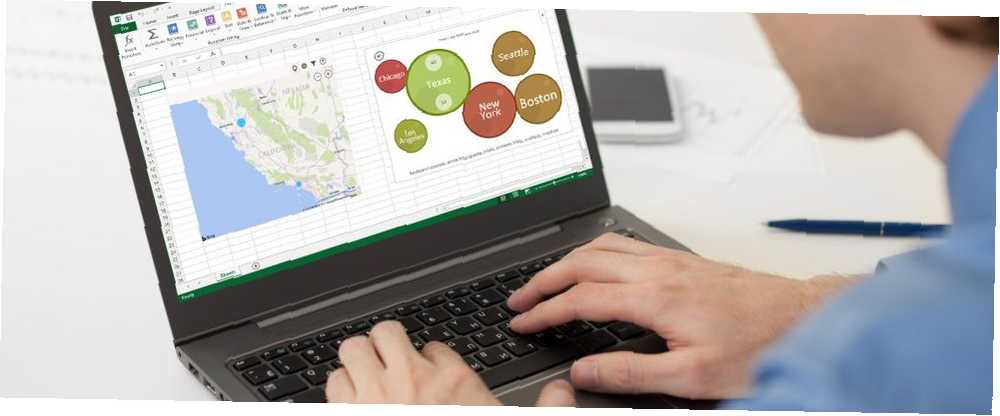
Brian Curtis
0
3181
715
Microsoft Excel ima niz korisnih značajki za izradu moćnih proračunskih tablica s grafikonima i tablicama. Ali ako želite proračunsku tablicu prebaciti na novu razinu, osim fantastičnog teksta ili tema, možda će vam trebati pomoć dodatka.
Pomoću ovih zgodnih alata možete stvoriti vizualno poticajnije predstavke svojih podataka. Za ispis Kako ispisati proračunsku tablicu Excela na jednoj stranici Kako ispisati proračunsku tablicu Excela na jednoj stranici Stranica lijepo izrađena proračunska tablica gubi na privlačnosti kad se otisne na devet listova papira, a polovica ih je prazna. Pokazujemo vam kako sve lijepo urediti na jednoj stranici. , predstavljajući ili pružajući bolji pregled proračunskih tablica i onoga što sadrže, pogledajte ove fantastične dodatke za Excel.
1. Excel Colorizer
Za lak način dodavanja boja podacima u proračunsku tablicu, dodatak Excel Colorizer odlično funkcionira. Da biste svoje podatke učinili jednostavnijim za čitanje, samo odaberite boje i uzorak i dopustite da dodatak obavi ostatak posla.
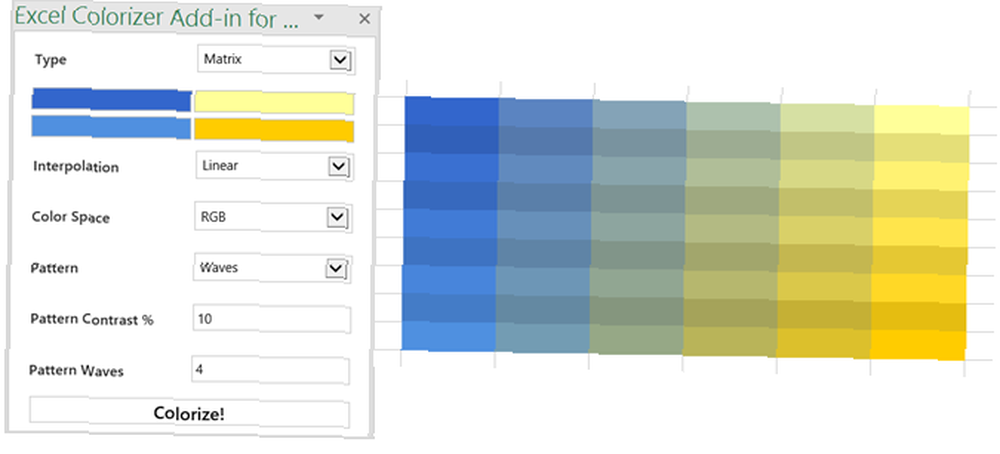
Možete odabrati vrstu izjednačene, vodoravne, okomite ili matrice i odabrati svoje četiri boje. Zatim podesite interpolaciju na glatku ili linearnu, a prostor u boji na RGB ili HSV. Također možete odabrati uzorak od isprepletenih ili valova. Dakle, odaberite svoje podatke, učinite to nevjerojatnim i pogodite Kolorizacija! Završiti.
2. Radial Bar Chart
Dok Microsoft Excel nudi mnogo opcija grafikona Kako stvoriti pita dijagram u programu Microsoft Excel Kako stvoriti grafikon pita u programu Microsoft Excel Svatko može stvoriti jednostavan grafikon pita. Ali možete li to formatirati do savršenstva? Vodit ćemo vas kroz postupak, jedan korak po korak. , Radial Bar Chart vam daje još jednu. Taj dodatak slijedi njegovo ime tako što pruža upravo ono što piše: radijalni grafikon. Pristupite dodatku, odaberite ćelije koje sadrže vaše podatke i zatim prilagodite grafikon kako želite.
Možete odabrati naljepnice, brojeve i postaviti naslov. Pogoditi Uštedjeti i vaš će grafikon biti stvoren automatski. Pomaknite ili promijenite veličinu grafikona i izvedite miša preko trake da biste prikazali podatke za svaku. Dodatak je brz, jednostavan i omogućuje vam još jednu opciju stila grafikona za svoje podatke.
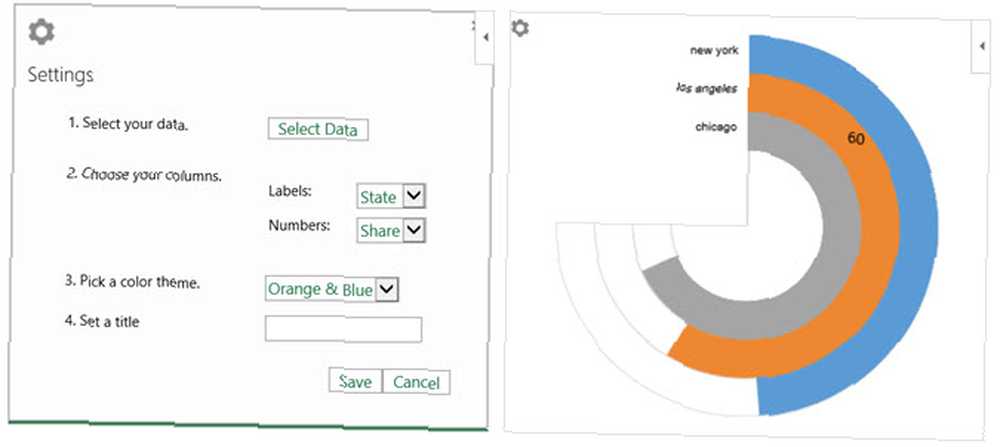
3. HierView
Za prikazivanje organizacijske sheme, HierView je dodatak za vas. Vaši podaci trebaju sadržavati identifikator redaka s podacima koji se nalaze u stupcima. Zatim konfigurirajte svoje podatke filtriranjem, automatskim osvježavanjem, nazivima stupaca i podacima po čvoru.
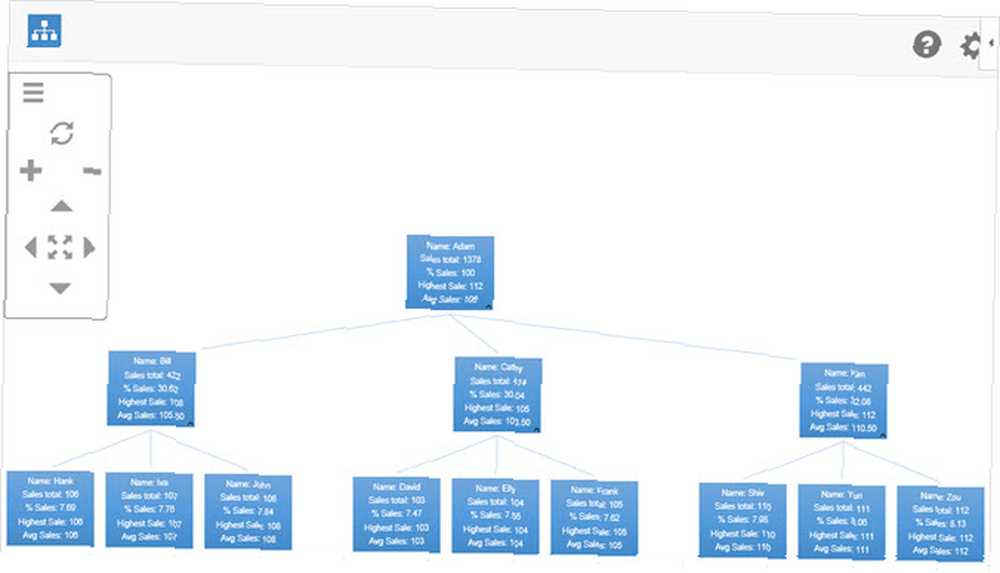
Nakon što je vaš grafikon dovršen, možete povećati ili smanjiti, pomaknuti se u sva četiri smjera ili uklopiti grafikon u iscrtano područje. Možete premjestiti i cijeli grafikon ili ga promijeniti prema potrebi. Prilagodite postavke ili u bilo kojem trenutku zatražite pomoć zgodnim gumbima na vrhu ljestvice.
4. Mjehurići
Da li bi vaši podaci izgledali bolje u oblačiću 8 Vrste Excelovih grafikona i grafikona, a kada ih koristiti 8 Vrste Excelovih grafikona i grafikona, a kada ih koristiti Grafika je lakše shvatiti nego tekst i brojeve. Grafikoni su sjajan način vizualizacije brojeva. Pokazujemo vam kako stvoriti grafikone u programu Microsoft Excel i kada najbolje koristiti koju vrstu. ? Ako je to slučaj, onda su Bubbles dodatak koji biste trebali pokušati. Ovaj interaktivni alat s mjehurićima omogućava vam prikaz informacija na jedinstven način. Samo otvorite dodatak i odaberite tablicu podataka. Kad se kreira grafikon, možete pomicati mjehuriće dok ih predstavljate ili ih ostavljati onakve kakvi jesu.
Mjehurići imaju nekoliko postavki koje možete prilagoditi za osnovni ili detaljni način rada, raspon boja te prikaz naslova i stupaca. Možete koristiti i prečace na tipkovnici prikazane na dnu ljestvice za stvari poput skrivanja ili prikazivanja više informacija ili odskakivanja mjehurića oko.
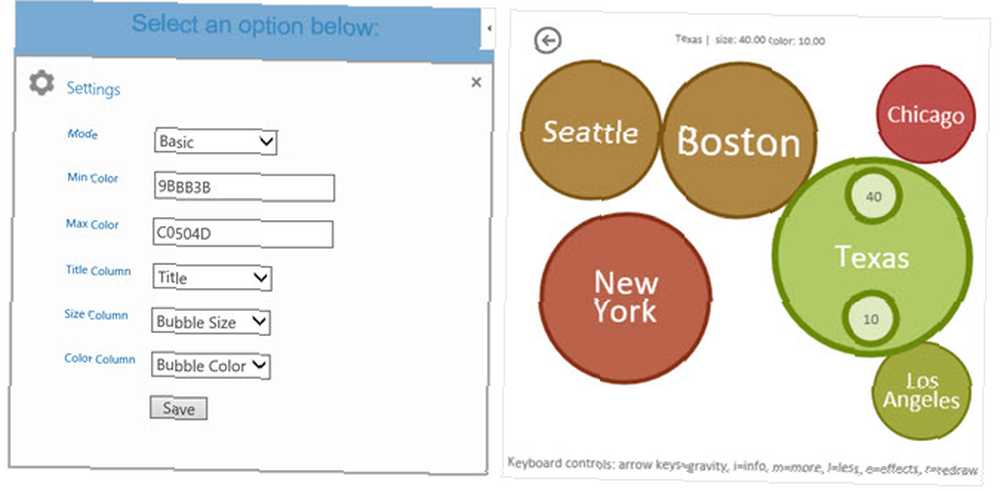
5. Bing karte
Ako je dodavanje karte vašoj proračunskoj tablici korisno, dodatak Bing Maps olakšava. Vaši podaci mogu uključivati adrese, gradove, države, poštanski brojevi ili zemlje kao i zemljopisnu širinu i širinu. Samo otvorite dodatak, odaberite svoje ćelije podataka i kliknite gumb Mjesto gumb na karti.
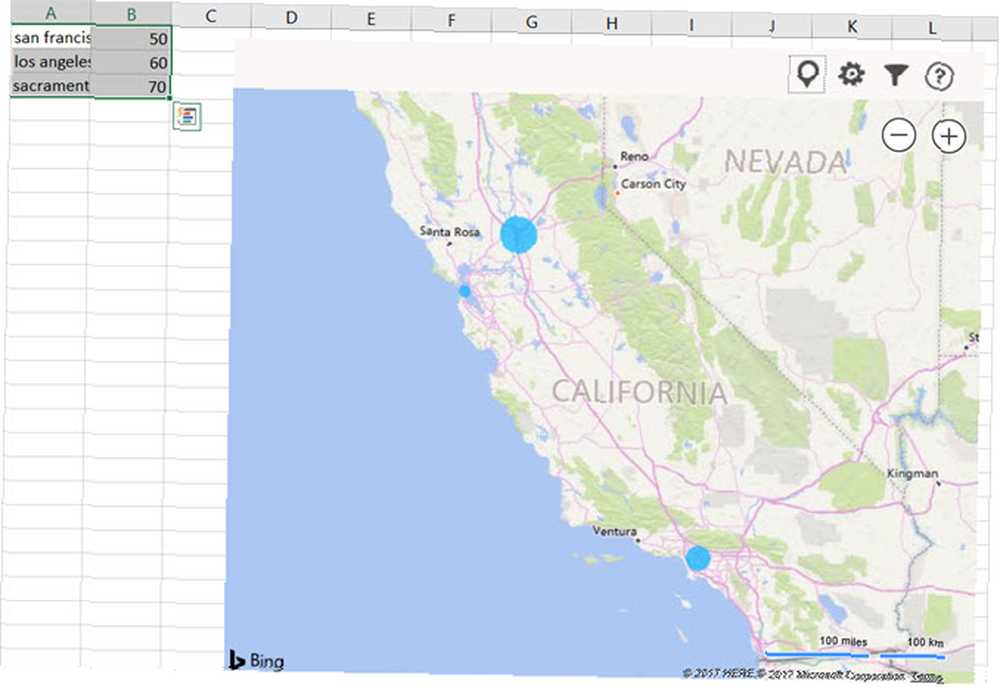
Alat Bing Maps idealan je za prikazivanje numeričkih podataka povezanih s lokacijama. Dakle, ako radite u prodaji, možete prikazati nova tržišta koja pokrivate ili ako radite za tvrtku s više lokacija, te predmete možete predstaviti klijentima jasno.
6. Geografska karta topline
Kada vam je toplinska karta ono što vam stvarno treba, dodatak Geografska karta topline je sjajan. Od istog razvojnog programera kao dodatak Radial Bar Chart imate slične postavke. Odaberite svoje podatke, odaberite američku ili svjetsku kartu, odaberite naslove stupaca i dodajte naslov.
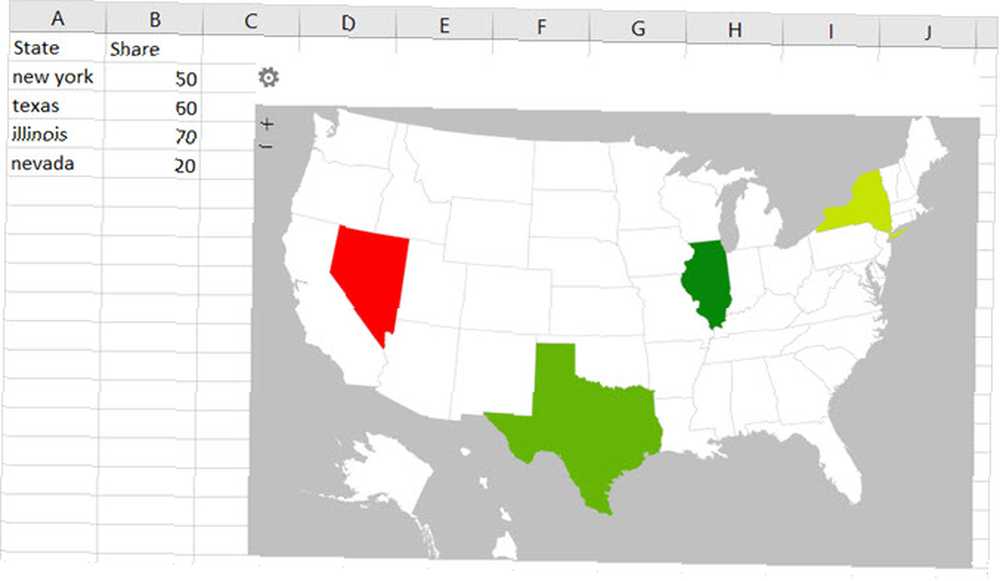
Skup podataka možete ponovo odabrati ako dodate više stupaca ili redaka, a ako promijenite vrijednost koja je već postavljena, automatski ćete vidjeti ažuriranje karte topline. Za brzi pogled na podatke koji se odnose na zemlje, države ili regije, ovu toplinsku kartu možete lako umetnuti u svoju proračunsku tablicu..
7. Pickit Free Images
Za dodavanje fotografija i drugih slika u proračunske tablice, Pickit Free Images savršen je alat. Nakon što pristupite dodatku, imate nekoliko opcija za pronalaženje slike koja vam je potrebna. Možete pretražiti ključne riječi, pregledati kolekcije ili odabrati kategoriju iz velikog izbora.
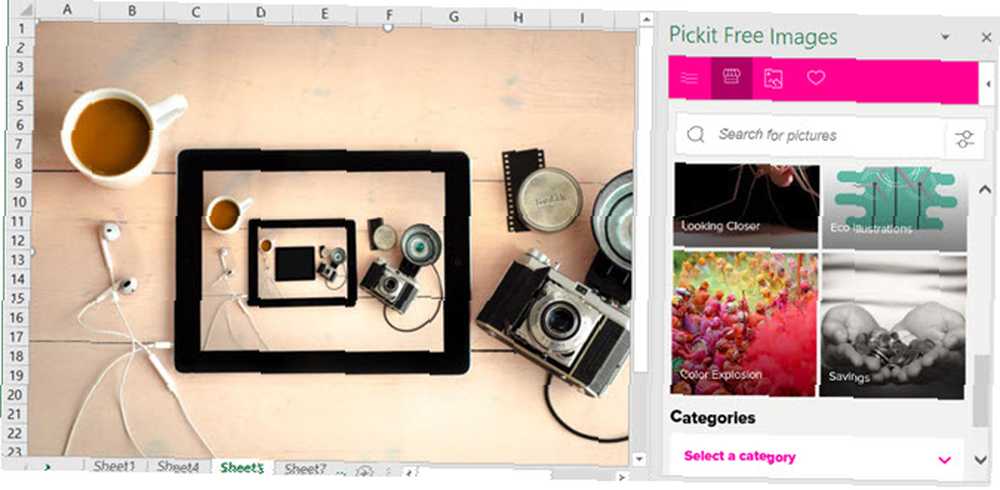
Kliknite mjesto da biste ga stavili u proračunsku tablicu, odaberite željenu sliku i pritisnite Umetnuti dugme. Prema potrebi možete premještati, mijenjati veličinu ili obrezati slike. Ako stvorite besplatni račun za Pickit, možete označiti favorite za ponovnu upotrebu i pratiti ostale korisnike ili kategorije da biste bili u tijeku s novim prijenosima.
8. Web Video Player
Možda vaša tvrtka ima videozapise na YouTubeu ili tutorijale na Vimeu koji bi bili korisni vašoj radnoj knjizi. Pomoću dodatka za Web Video Player možete staviti videozapis iz bilo kojeg od ovih izvora pravo u svoju proračunsku tablicu.
Otvorite dodatak, a zatim unesite URL videozapisa ili kliknite da posjetite YouTube ili Vimeo da biste dobili vezu. Udari Postavljanje videozapisa gumb i gotovi ste. Zatim, kada otvorite proračunsku tablicu, videozapis je tamo i spreman je da kliknete gumb Reproduciraj.
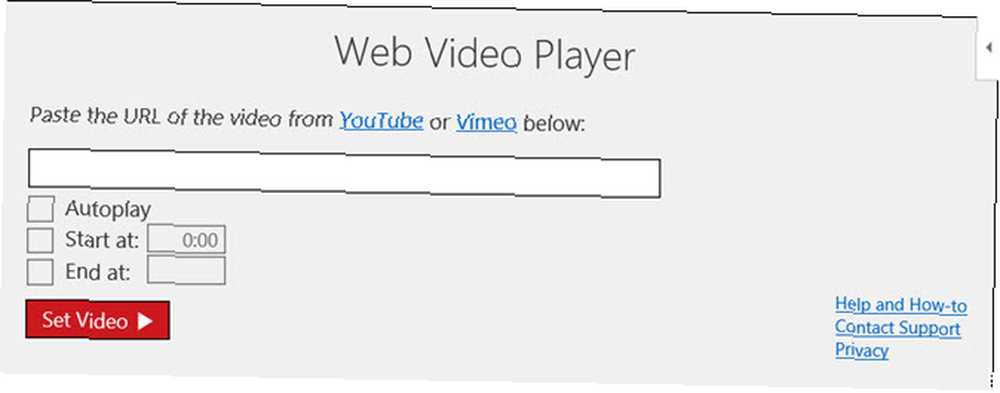
Uz jednokratnu naknadu od 5 USD, možete postaviti videozapise da se automatski reproduciraju ili započinju i završavaju na određenim mjestima u snimku. Ova je opcija uključena u dodatak.
Pronađite, instalirajte i koristite dodataka
Možete pristupiti trgovini dodataka 15 Excel dodataka za uštedu vremena na poslovnim zadacima 15 Excel dodaci za uštedu vremena na poslovnim zadacima Jeste li znali da Microsoft Office, uključujući Excel i Word, podržava dodatke? Excel dodaci mogu vam pomoći da brže prođete kroz zadatke jer nikad ne morate napustiti Excel radnu knjigu. lako iz Excela. Otvorite radnu knjižicu, odaberite Umetnuti i kliknite dućan. Kada se otvori Office Add-Ins Store, pregledajte kategoriju ili potražite određeni dodatak. Također možete posjetiti web mjesto Microsoft AppsSource na webu i tamo pretraživati ili pretraživati.
Kad pronađete dodatak koji želite, možete ga odabrati za daljnje detalje ili ga jednostavno instalirati. No pametno je prvo pogledati opis kako biste provjerili uvjete i odredbe, izjave o privatnosti i zahtjeve sustava.
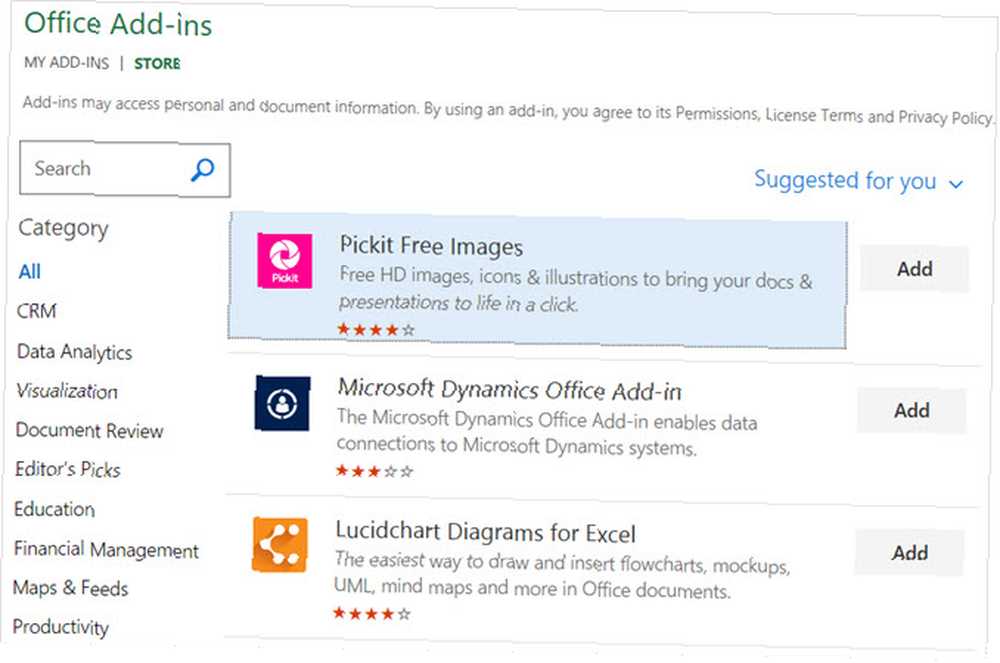
Nakon što instalirate dodatak, otvorite Umetnuti i odaberite karticu Moji dodaci dugme. Kad se otvori skočni prozor, možete vidjeti instalirane dodatke i dvokliknite ih kako biste ih otvorili. Također možete kliknuti strelicu na Moji dodaci gumb za brzi odabir nedavno korištenog.
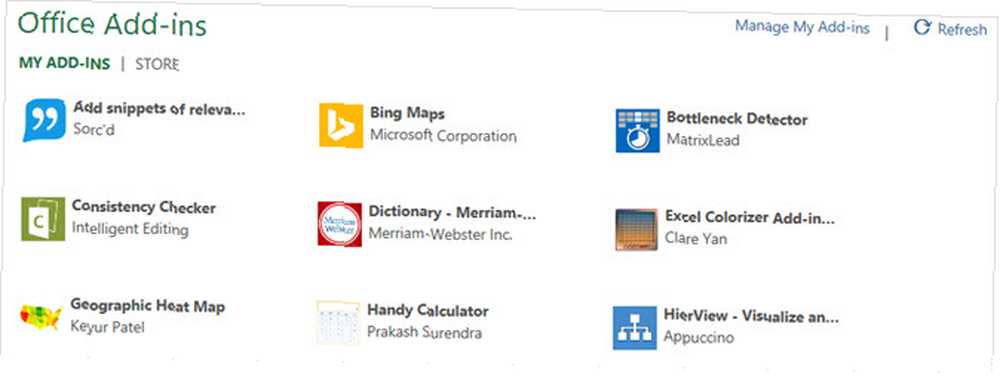
Kako istaknuti svoje podatke?
Možda ručno oblikujete proračunske tablice Kako vizualizirati analizu podataka pomoću alata za napajanje Excel-a Kako vizualizirati analizu podataka pomoću alata za napajanje u Excelu, Excel ga ubija pomoću naprednih značajki upravljanja podacima. Nakon što upotrijebite jedan od novih alata, željet ćete ih sve. Postanite majstor svoje analize podataka električnim alatima! ili koristite potpuno drugačije dodatke od ovdje navedenih.
Javite nam koja je vaša željena metoda učiniti vaše podatke vizualno privlačnima u Excelu dijeljenjem u komentarima u nastavku.
Kreditna slika: spaxiax / Depositphotos











